Met iTunes van Apple kunnen gebruikers van iOS-apparaten synchroniseren met Mac- en Windows-systemen om een iTunes-back-upbestand te maken. Dit iTunes-back-upbestand kan worden gebruikt om verwijderde video's, foto's, berichten en andere documenten van iOS-apparaten zoals iPhone, iPad, iPod te herstellen.
Het iTunes-back-upbestand fungeert als een faalveilig bestand wanneer u gegevens verliest, formatteert of verwijdert van uw iOS-apparaten zoals uw iPhone. De inhoud in het iTunes-back-upbestand wordt opgeslagen in een unieke indeling die alleen kan worden gelezen door de iOS-kernels. Wijzigingen aan het iTunes-bestand kunnen ernstige schade toebrengen aan uw gegevens die erin zijn opgeslagen.Back up via itunes
Kan ik verwijderde iTunes-back-up herstellen?
Ja, u kunt eenvoudig het verwijderde iTunes-back-upbestand op uw Windows of Mac herstellen. Nadat u het iTunes-back-upbestand hebt verloren of verwijderd, is het belangrijkste dat u moet doen, stoppen met het gebruik van uw computer of schijf waarop u uw iTunes-back-upbestand bent kwijtgeraakt.itunes backup terugzetten
Als u uw iTunes-back-upbestand kwijtraakt, betekent dit dat u de toegang tot uw oude contacten, nummers of video's verliest. Het enige dat nodig is, zijn een paar klikken om de iTunes-back-up te herstellen. Gebouwd met een geavanceerde scan-engine, kan Remo iTunes-back-upherstelsoftware eenvoudig uw iTunes-back-up met volledige integriteit lokaliseren en volledig herstellen. Download de software nu !!!


De eerste plaats om naar uw verwijderde iTunes-back-upbestand te zoeken, is de Prullenbak of Prullenbak om het te herstellen. Tijdens het permanent verwijderen van het bestand moet u echter gebruik maken van iTunes-software voor het herstellen van back-upbestanden, zoals Remo herstellen. Deze tool is speciaal ontworpen om het verwijderde iTunes-back-upbestand te herstellen op elk Windows- of Mac-apparaat, inclusief Windows 10, 8, 8.1, 7 en de vorige versies en macOS Big Sur, Catalina, Mojave, High Sierra, Sierra, enz.
Hoe iTunes backup terugzetten bestand?
U bent mogelijk uw iTunes-back-upbestand kwijtgeraakt om verschillende redenen, zoals per ongeluk verwijderen, permanent verwijderen om ruimte op de harde schijf te besparen, of iTunes-back-upbestand verloren na het opnieuw installeren van het besturingssysteem, enz. Maar met de hulp van Remo iTunes back-upbestandherstelsoftware, kunt u kan het iTunes-back-upbestand gemakkelijk herstellen onder verschillende scenario's voor gegevensverlies.Itunes backup herstellen
Remo Recover-software is gespecialiseerd in het ophalen van meer dan 300 bestandstypen, zoals iTunes-back-upbestanden, foto's, video's, onbewerkte afbeeldingen, PDF-bestanden, audiobestanden, Office-bestanden. Met deze iTunes-tool voor back-upherstel kunt u ook verwijderde gegevens herstellen van externe apparaten zoals een externe harde schijf, pen drive, SSD, geheugenkaart en nog veel meer.


Stappen om het verwijderde reservekopie itunes terugzetten bestand
- Downloaden en installeer Remo Recover software op Windows of Mac om het verwijderde iTunes-back-upbestand te herstellen.
- Lanceer deze iTunes back-upbestand recovery software en selecteer de Recover Files optie als je hebt verwijderd or verloor de iTunes back-upbestand of selecteer de Recover Partitions optie als u het iTunes-back-upbestand bent kwijtgeraakt vanwege ernstige scenario's voor gegevensverlies, zoals formattering, corruptie of herinstallatie van O.S.
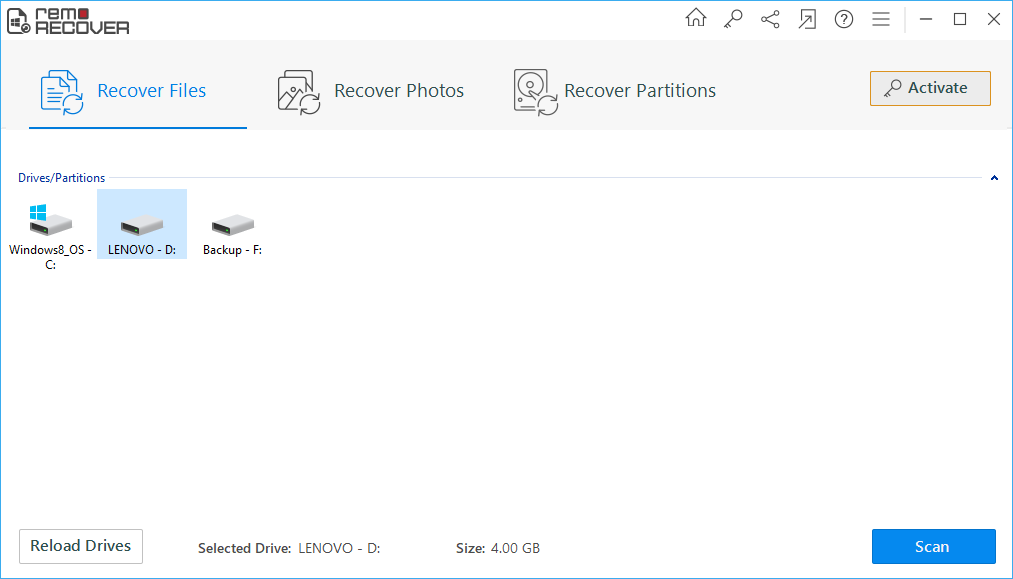
- Selecteer vervolgens, C drive dat is het meest gebruikelijke station waar uw iTunes-back-upbestand wordt opgeslagen, en klik op Scan.
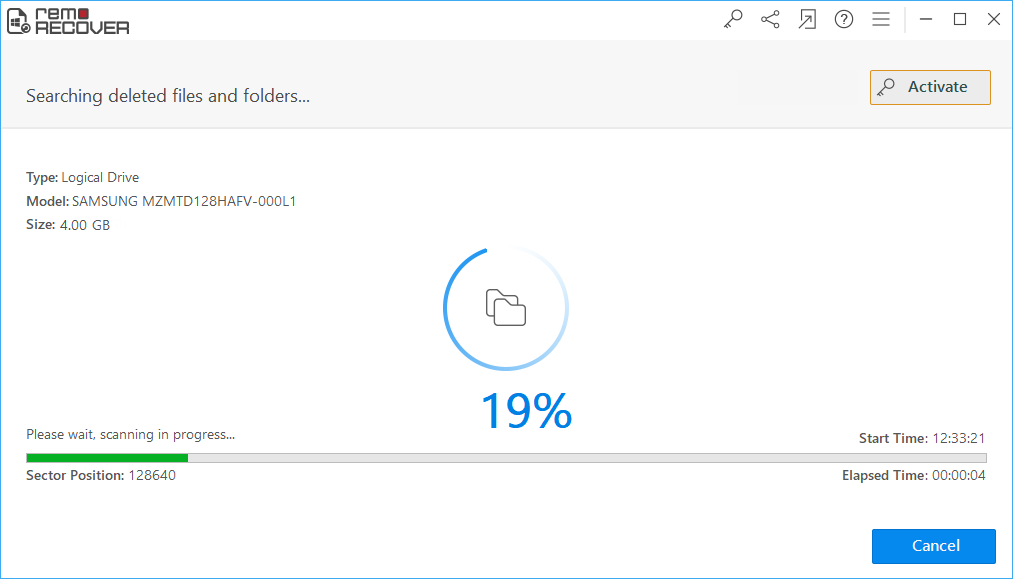 Opmerking: Nadat het scanproces is voltooid, worden al uw verwijderde bestanden, inclusief het iTunes-back-upbestand, weergegeven op het scherm in Data View en File Type View. U kunt ook gebruik maken van de Deep Scan optie om het iTunes-back-upbestand terug te krijgen in geval van ernstige gegevensverliesscenario's.
Opmerking: Nadat het scanproces is voltooid, worden al uw verwijderde bestanden, inclusief het iTunes-back-upbestand, weergegeven op het scherm in Data View en File Type View. U kunt ook gebruik maken van de Deep Scan optie om het iTunes-back-upbestand terug te krijgen in geval van ernstige gegevensverliesscenario's.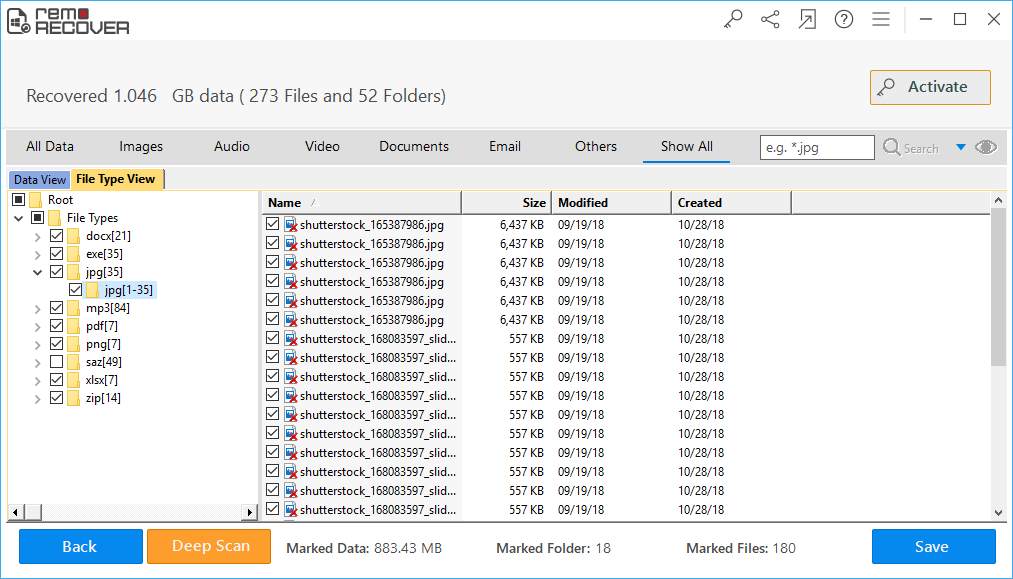
- Nu, zoekt en selecteert u de MDBACKUP bestandstype in de herstelde resultaat, dat is uw iTunes-back-upbestand en klik op de Save knop om het naar de gewenste locatie te herstellen.
Hoe iTunes-back-upbestand op Mac of Windows handmatig te vinden?
iTunes-back-upbestanden of -mappen worden door iTunes opgeslagen in de map Gebruikers. De locatie van de back-upmap is echter afhankelijk van het besturingssysteem dat u gebruikt. Ondanks het feit dat u een kopie van de back-upmap kunt maken, mag u deze niet naar een nieuwe locatie verplaatsen. Anders werkt het bestand niet om gegevens te herstellen van een verplaatst back-upbestand.Verwijderde back-up itunes-hersteller
1. Zoek iTunes-back-upbestand op Mac:
Zoek een lijst met uw back-ups op Mac
- Selecteer de zoekoptie in de menubalk.
- Plakken: ~/Library/Application Support/MobileSync/Backup/ in de zoekoptie.
- Druk op Return.
Zoek een specifieke back-up op Mac
- iTunes openen.
- Klik in de menubalk op iTunes en selecteer Voorkeuren.
- Klik onder Apparaatvoorkeuren op het Devices keuze.
- Houd Control ingedrukt en klik in de lijst met apparaatback-ups op de back-up die u wilt lokaliseren.
- Selecteer vervolgens de optie Weergeven in Finder.
2. Zoek iTunes-back-upbestand op Windows:
Zoek een lijst met uw back-ups op Windows
- Ga naar C drive
- \Users\(username)\AppData\Roaming\AppleComputer\MobileSync\Backup.
Zoek het iTunes-back-upbestand in Windows XP
- Selecteer C drive
- \Documents and Settings\username\Application Data\Apple computer\MobileSync\Backup.
Opmerking: Als u uw iTunes-back-upbestand niet kunt vinden, kunt u gebruik maken van het Remo Recover software om uw verloren of verwijderde iTunes backup herstellen bestand. U kunt dit informatieve artikel ook lezen, waarin u leert hoe u dat kunt backup iPhoto-bibliotheek.
U kunt deze stappen ook gebruiken om iTunes-back-up in Windows te vinden
- Zoek de zoekbalk:
In Windows 7 Klik op Start In Windows 8 Klik op het vergrootglas in de rechterbovenhoek In Windows 10 Klik op de zoekbalk naast de Start-knop - Voer in het zoekvak van Windows% appdata% of% USERPROFILE% in (als u iTunes hebt gedownload van de Microsoft Store) en druk op Enter.
- Dubbelklik op deze mappen: Apple of Apple Computer > MobileSync > Back-up
Opmerking: Elke bewerking, verplaatsing, hernoeming of het extraheren van inhoud uit het iTunes-back-upbestand kan de gegevens vernietigen.